Hướng dẫn cách xem ảnh, ghi chú và lời nhắc từ iCloud trên Android
Dường như trước khi tôi tìm thấy bài viết này, thực tế không thể truy cập ảnh, ghi chú và lời nhắc của thiết bị trong iCloud bằng điện thoại thông minh Android. Các ứng dụng chuyên dụng cho dịch vụ iCloud vẫn còn khá đơn giản và không tồn tại trên Play Store. Để hiểu rõ điều này tiếp tục theo dõi bài viết nhé.

Vấn đề tồi tệ hơn, khi iCloud đặc trưng không có hỗ trợ sẵn trên thiết bị di động. Bạn hãy truy cập nó bằng cách chuyển trình duyệt sang chế độ máy tính để bàn, nhưng về giao diện đã nhận được rất nhiều lời phàn nàn từ người dùng. Nhưng điều đó sẽ sớm được Android khắc phục thay đổi.
Về phần Apple gần đây đã nâng cấp iCloud có nghĩa là một số ít dịch vụ iCloud: Ảnh, Ghi chú, Nhắc nhở và Tìm iPhone của tôi - Hiện có thể truy cập ở định dạng di động.
Nếu bạn sử dụng điện thoại thông minh Android, bạn cũng có thể sử dụng nó để xem và tương tác với các dịch vụ này tương tự trên iOS mặc dù ở một mức độ hạn chế.
iPhone 15 Pro Max 256GB giá tốt, cấu hình mạnh mẽ, camera chất lượng, pin trâu, màn hình đẹp long lanh, tại 24hstore giá tốt nhất thị trường.
TRUY CẬP ICLOUD
Bắt đầu bằng cách truy cập iCloud.com, bằng Google Chrome hoặc bất kỳ trình duyệt nào khác trên điện thoại thông minh Android của bạn. Đăng nhập bằng cách chèn thông tin đăng nhập Apple ID đã đăng ký trước đó.
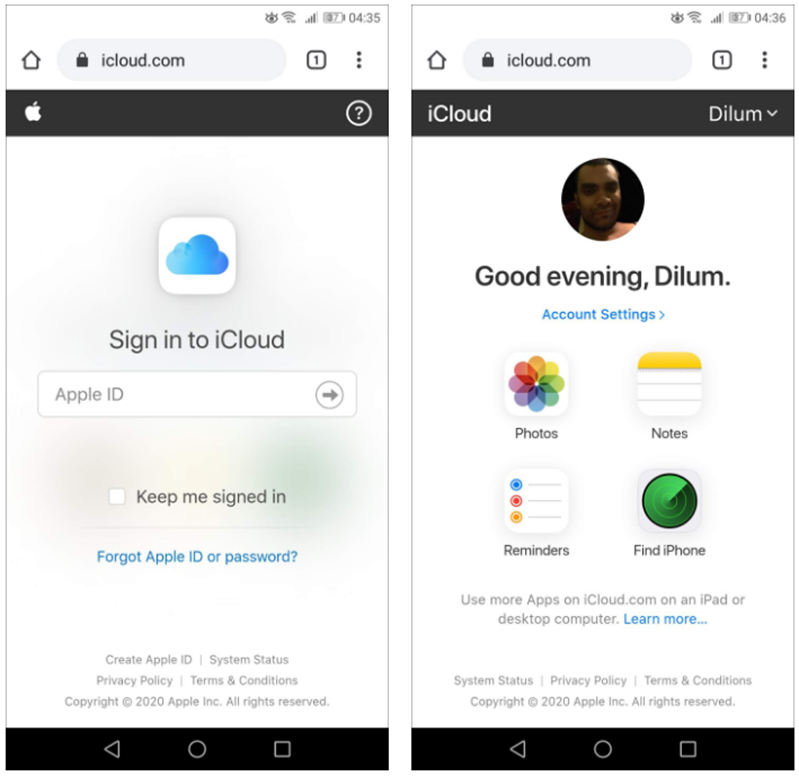
Nếu xác thực hai yếu tố được bật cho ID Apple của bạn, hãy chèn mã bạn nhận được trên iPhone cũ, iPad hoặc Mac để tiếp tục.
Ngoài ra, bạn cũng có thể yêu cầu mã văn bản trên Android, miễn là số điện thoại di động được liên kết với thiết bị được thiết lập làm số đáng tin cậy cho ID Apple của bạn.
Sau đó, bạn có thể xác nhận ấn tin tưởng trình duyệt khi được nhắc, để bạn không phải trải qua xác thực nhiều lần trong các lần thử tiếp theo.
Khi bạn đã đăng nhập, bạn sẽ thấy các dịch vụ khả dụng được liệt kê ở định dạng di động nhỏ gọn trên bảng khởi chạy iCloud. Tại thời điểm này, bạn chỉ có thể truy cập bốn dịch vụ: Ảnh, Ghi chú, Nhắc nhở và Tìm iPhone của tôi.
Chạm vào ô để truy cập ứng dụng web mong muốn. Bạn cũng có thể xem một bộ chi tiết tài khoản giới hạn bằng cách nhấn vào liên kết Cài đặt tài khoản.
ẢNH ICLOUD
iCloud Photos sẽ liệt kê tất cả ảnh và video mà bạn đã tải lên ở định dạng hình thu nhỏ, được phân loại gọn gàng theo ngày.
Chạm vào bất kỳ hình thu nhỏ nào sẽ phóng to ảnh - sau đó bạn có thể lướt qua thư viện của mình bằng cách vuốt qua màn hình. Sau đó, thực hiện thao tác vuốt xuống để quay lại chế độ xem hình thu nhỏ.
Ở phía dưới màn hình, bạn có các tab bổ sung cho phép kiểm tra album và các liên kết iCloud đã được chia sẻ. Ngay phía trên các tab, bạn có tùy chọn tải lên tiện lợi cho phép bạn tải lên ảnh và video trên thiết bị Android của mình.
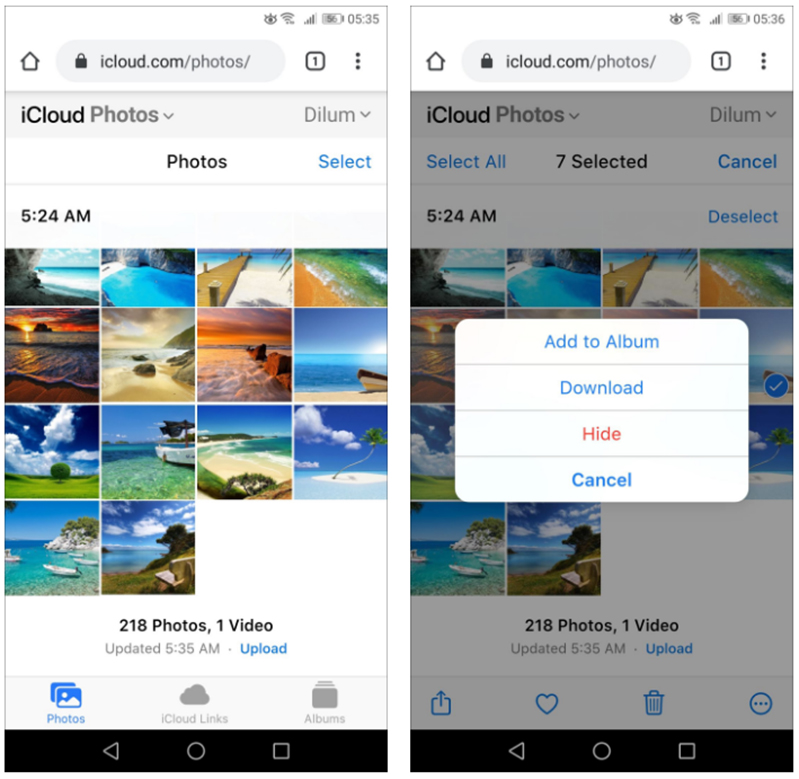
Bạn cũng có thể chọn nhiều mục để tải lên. Chỉ cần đảm bảo duy trì tab trình duyệt chạy cho đến khi chỉ báo tiến trình tải lên đầy.
Chạm vào tùy chọn “Chọn ở góc trên bên phải màn hình” cho phép bạn chọn một hoặc nhiều mục từ thư viện ảnh.
Sau đó, bạn có thể sử dụng biểu tượng Thêm (ba dấu chấm) để tải xuống, ẩn hoặc tạo album, biểu tượng Chia sẻ để tạo liên kết có thể chia sẻ hoặc biểu tượng Thùng rác để xóa các lựa chọn.
Nhìn chung, ứng dụng web hoạt động tốt trên Android, mặc dù đôi lúc cảm thấy chậm chạp. Chỉ không mong đợi vài chức năng được làm mới, chẳng hạn như khả năng chỉnh sửa ảnh mà bạn có được từ ứng dụng Ảnh gốc trên iPhone hoặc Mac.
GHI CHÚ ICLOUD
Ghi chú iCloud sẽ hiển thị tất cả các thư mục và ghi chú mà bạn đã tạo theo thời gian trên iPhone, iPad hoặc Mac.
Bạn cũng có thể tạo các thư mục mới hoặc xóa các thư mục đã tồn tại ngay từ điện thoại thông minh Android của mình bằng cách sử dụng các biểu tượng hình bánh răng ở phía dưới màn hình.
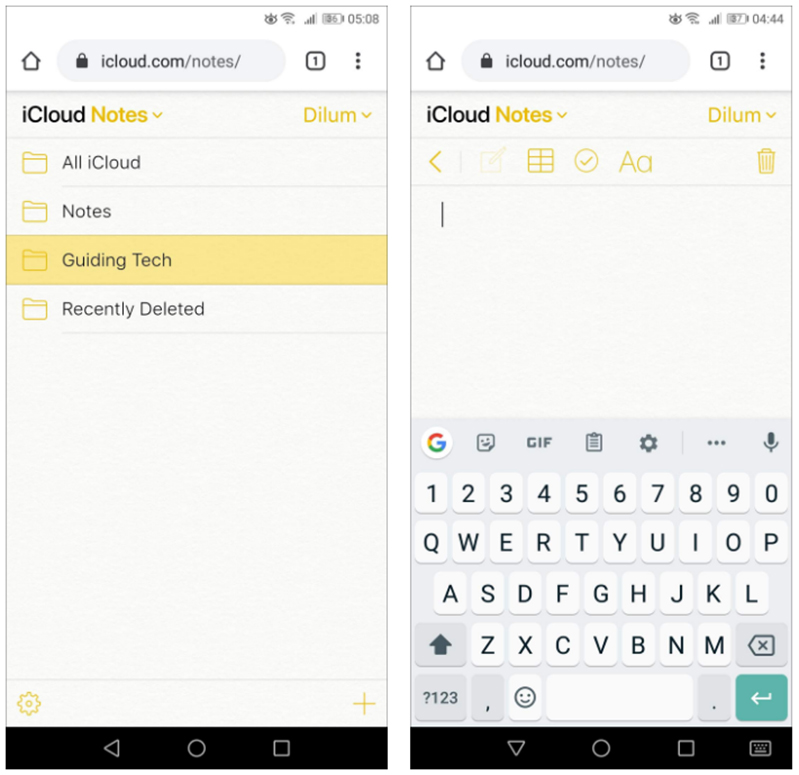
Sau khi mở thư mục, chỉ cần nhấn vào bất kỳ ghi chú nào để chỉnh sửa hoặc tạo ghi chú mới từ đầu bằng biểu tượng Ghi chú mới. Tuy nhiên, bạn không thể khóa máy, di chuyển hoặc xóa ghi chú.
Nhưng so với iCloud Photos, ứng dụng web Ghi chú có rất nhiều vấn đề. Thông thường, các ghi chú sẽ không tải được hoặc bàn phím trên màn hình có thể biến mất hoàn toàn. Khá khó chịu. Hy vọng, những vấn đề này sẽ được vá trong các bản cập nhật trang web tiếp theo từ nhà phát triển.
NHẮC NHỞ ICLOUD
iCloud Reminder khá hạn chế về chức năng. Mặc dù nó dễ dàng hiển thị cho bạn các danh sách mà bạn đã tạo trên iPhone hoặc Mac, nhưng nó sẽ không cho phép bạn chèn danh sách mới. Điều này phù hợp với phiên bản máy tính để bàng của ứng dụng web, vì vậy đừng hy vọng điều đó sẽ thay đổi.
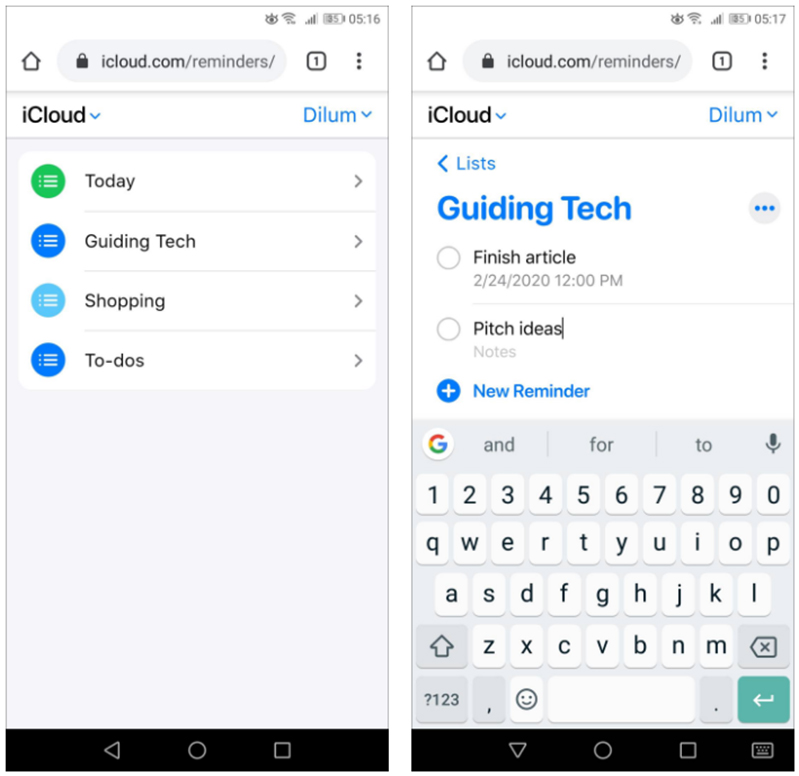
Bạn có thể tạo lời nhắc mới trong danh sách hiện có. Nhưng một lần nữa, bạn không thể định cấu hình chúng giống như bạn có trên iPhone hoặc máy Mac (chẳng hạn như thêm thời gian hoặc địa điểm, ưu tiên định lượng, thêm nhiệm vụ, v.v.).
Do đó, bạn chỉ có thể muốn sử dụng ứng dụng web cho các tác vụ đơn giản như thêm việc cần làm hoặc kiểm tra nội dung trong danh sách của mình.
TÌM ĐIỆN THOẠI IPHONE CỦA TÔI
Mặc dù đã được đăng nhập vào iCloud.com, Find My iPhone yêu cầu bạn phải đăng nhập mỗi lần bạn muốn mở nó vì các lý do bảo mật chính đáng. Bạn cũng cần trải qua xác thực hai yếu tố (nếu được bật).
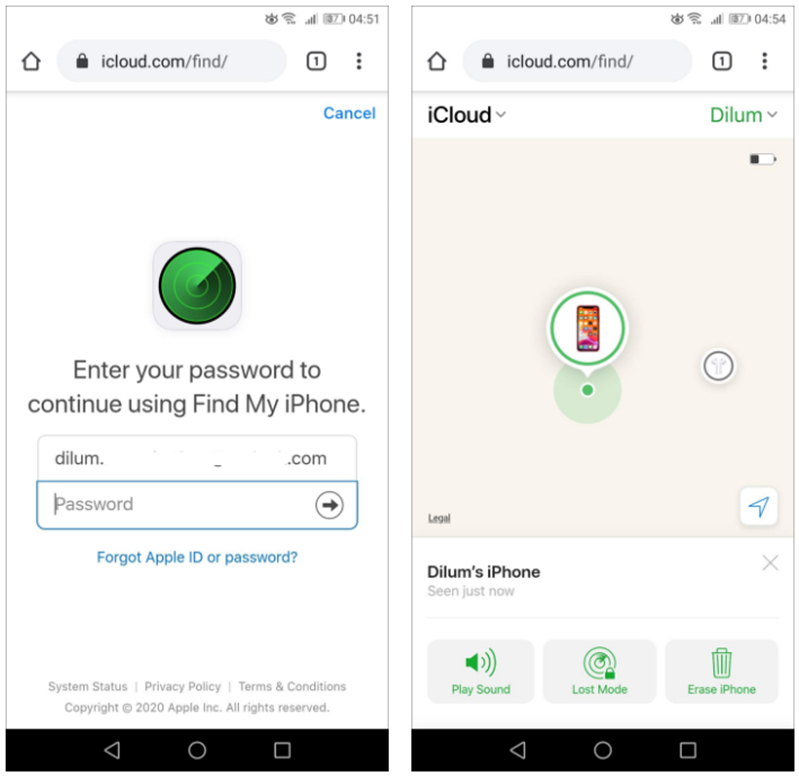
Do đó, hãy xem xét thêm Android của bạn làm số đáng tin cậy vào ID Apple của bạn chưa. Bằng cách đó, bạn sẽ không phải dựa vào iPhone hoặc Mac để lấy mã xác thực.
Khi bạn ở trong cổng Tìm iPhone của tôi, nó sẽ hoạt động như bình thường. Chỉ cần nhấn vào một thiết bị được liệt kê và bạn có thể sử dụng các tính năng Play Sound, Lost Mode và Erase iPhone theo yêu cầu. Giao diện người dùng hoạt động tốt và bạn sẽ không gặp khó khăn khi định vị thiết bị của mình.
CÀI ĐẶT TÀI KHOẢN
Các nội dung liên quan đến tài khoản được liệt kê trong iCloud khá cơ bản. Chỉ có một chỉ báo lưu trữ và điều khiển iCloud để thay đổi múi giờ và ngôn ngữ.
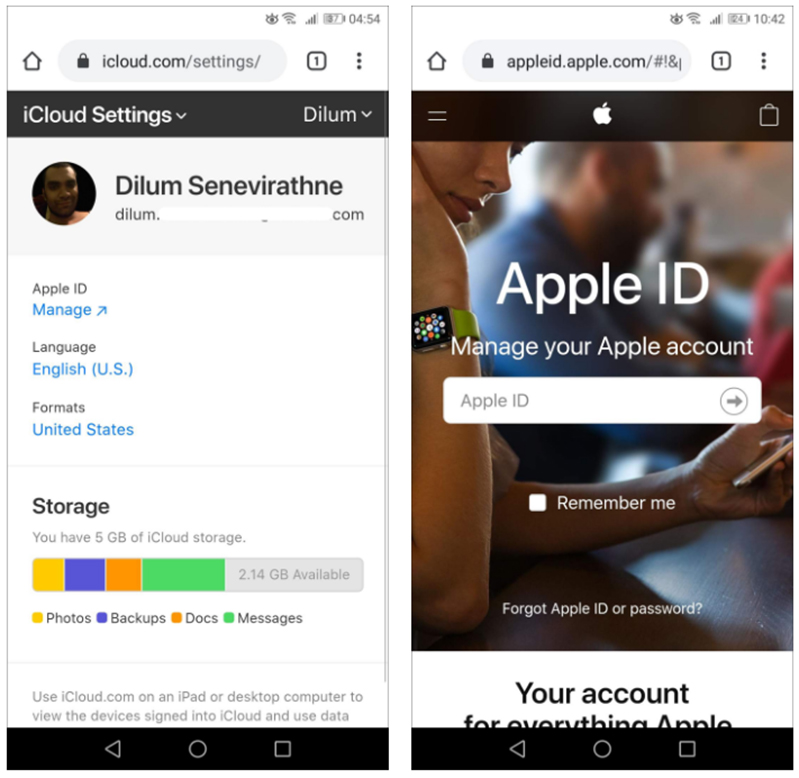
Ngoài ra còn có một liên kết đến cổng quản lý Apple ID, nơi bạn có thể định cấu hình cài đặt bảo mật (chẳng hạn như thêm số đáng tin cậy), quản lý các thiết bị được kết nối với ID Apple của bạn, sửa đổi thông tin liên quan đến thanh toán, .v.v...
ĐĂNG XUẤT
Bất chấp những hạn chế của nhà phát triển, việc có thể truy cập và sử dụng iCloud Photos, Ghi chú và Nhắc nhở trên Android là một luồng gió mới cho những người không thích bị khóa trong hệ sinh thái Apple. Việc bao gồm Find My iPhone cũng sẽ cho phép linh hoạt và bảo mật hơn khi đi du lịch.
Chắc chắn, các ứng dụng web này vẫn cần một số nâng cấp tối ưu hóa hơn (đặc biệt là Ghi chú). Nhưng mọi thứ dường như đang đi theo hướng thích hợp ít nhất là cho đến bây giờ.
Xem thêm: Mở iPhone 15 Pro Max - Nhanh tay đặt mua iPhone 15 Pro Max để sở hữu siêu phẩm mới nhất của Apple.






















